Introducción al Análisis de Datos en SPSS 23 (para principiantes)
- Detalles
- Por Emanuel Rodríguez
- Visto: 5554
⚠️ Nota importante
Este artículo tiene más de un año. La tecnología evoluciona rápido, por lo que algunos contenidos o instrucciones pueden estar desactualizados. Recuerda buscar información reciente y actualizada.
En este artículo se dará una introducción muy sencilla de los pasos a seguir para utilizar el programa SPSS de IBM en proyectos e investigaciones que requieren del uso de funciones estadísticas simples. Se explicarán procesos como añadir variables hasta correlacionarlas entre sí a través de pasos sencillos y rápidos.
Añadir variables
En la pantalla principal de SPSS vamos a la sección Vista de variables
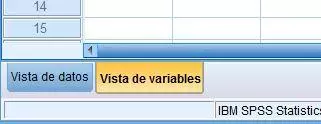
Debajo de nombre escribimos el nombre de las variables y seleccionamos sus propiedades. Es importante que para facilitar todo el trabajo en SPSS debemos convertir todas las respuestas en un valor numérico. Por ejemplo si consultamos el estado civil en una encuesta, al introducir los datos codificamos de forma que 0=soltero, 1=casado y 2=viudo. Esta además sería una variable con una anchura de 1 (tamaño máximo del valor, es decir el número máximo a ingresar tiene una unidad (2) y 0 decimales. También sería una medida nominal ya que ninguna respuesta es superior a otra en valor. Al consultar la edad, el valor puede ser entre 1 y 99 por lo que la anchura es de 2 y 0 decimales. Es una medición ordinal porque los datos cuentan con un valor jerárquico (alguien de 20 años es mayor que alguien de 19 años). Las variables chocolate y almendras se refieren a si la persona le gusta el chocolate y si le gusta el chocolate con almendras.
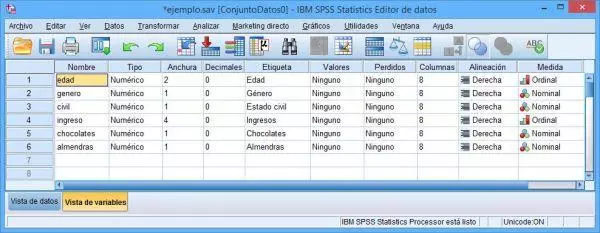
Una vez ingresados los datos nos vamos a la vista inicial (vista de datos) e ingresamos todos los datos recopilados.
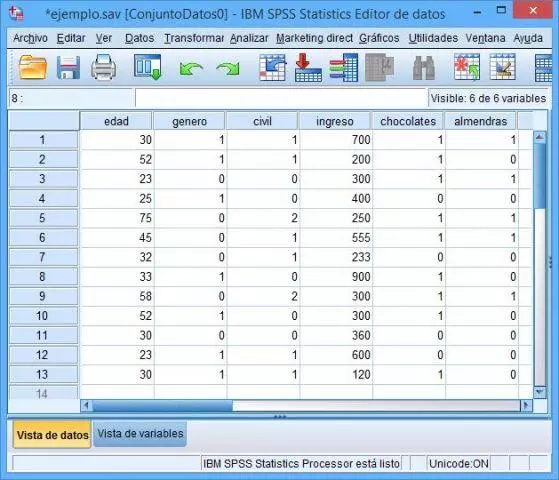
Correlación de variables
Para obtener coeficientes de correlación únicamente debemos ir al menú Analizar > Correlaciones > Bivariadas
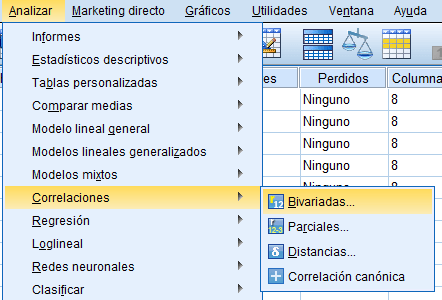
Elegimos las variables que queremos comparar y hacemos clic en Aceptar.
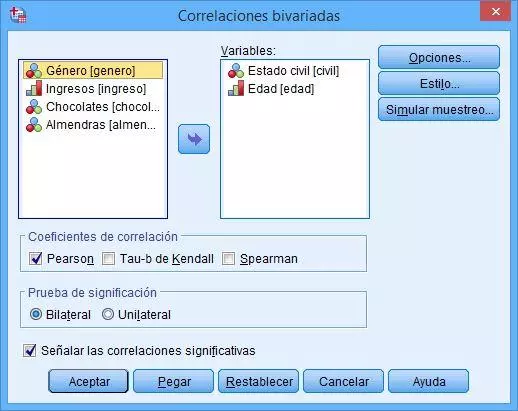
En la ventana de resultados obtenemos los coeficientes de correlación. Recordar que el coeficiente de Pearson genera un valor entre -1 y 1. Entre más cercado el valor a 1 mayor es la relación que existe entre ambas variables. Por ejemplo, si al cruzar edad con ingresos se obtiene un coeficiente de correlación de .898 quiere decir que dentro de los datos estudiados existe una gran correlación entre la edad y los ingresos de la persona. En la imagen vemos un ejemplo más.
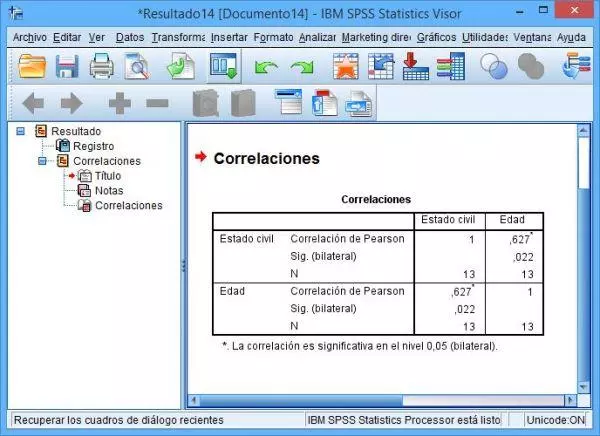
Análisis descriptivo
Además es posible realizar un análisis descriptivo de la variable simplemente haciendo clic derecho sobre ella y seleccionando Estadísticos descriptivos
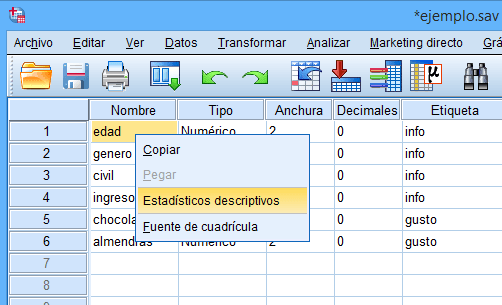
Entre la información que podemos obtener está la media, mediana, moda, mínimo, máximo y frecuencias relativas (incluso frecuencias relativas y absolutas acumuladas)
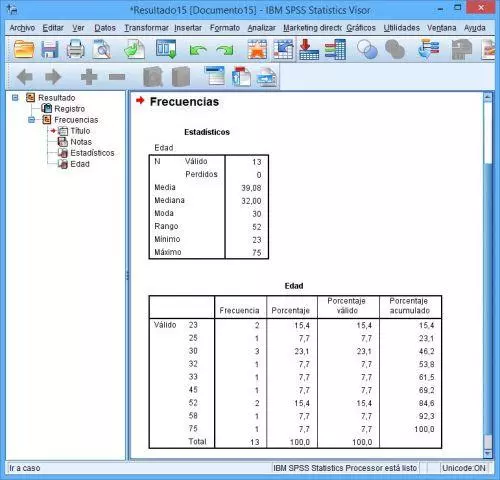
Tablas
SPSS también permite creación de tablas cruzando variables. Esto también es muy sencillo, únicamente en el menú Analizar > Tablas personalizadas seleccionamos Tablas personalizadas
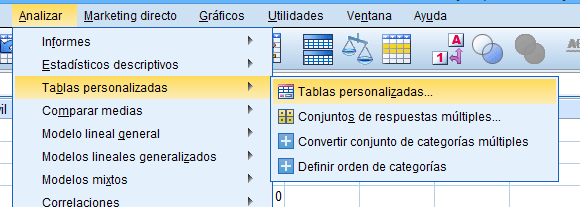
Elegimos la o las variables a introducir en las filas y columnas y hacemos clic en Aceptar
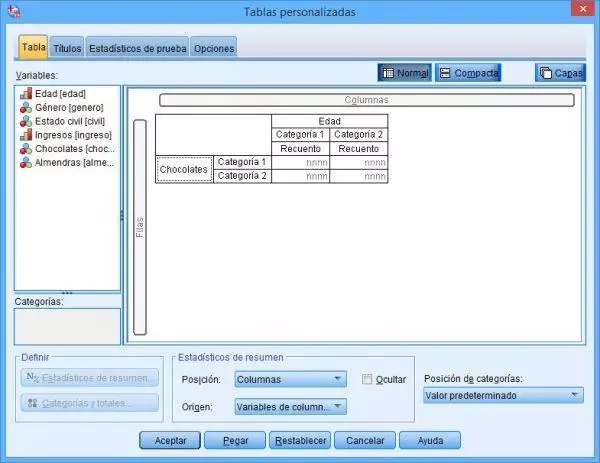
Por medio de esta herramienta podemos extraer información muy importante para grandes cantidades de datos.
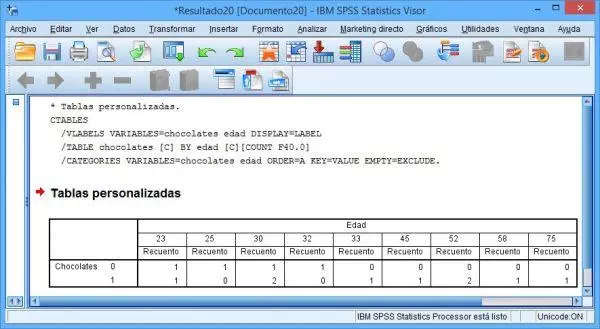
Esta es una pequeña muestra de las posibilidades de análisis de datos con SPSS. Todas las dudas pueden hacerlas llegar por medio de la sección de comentario.




